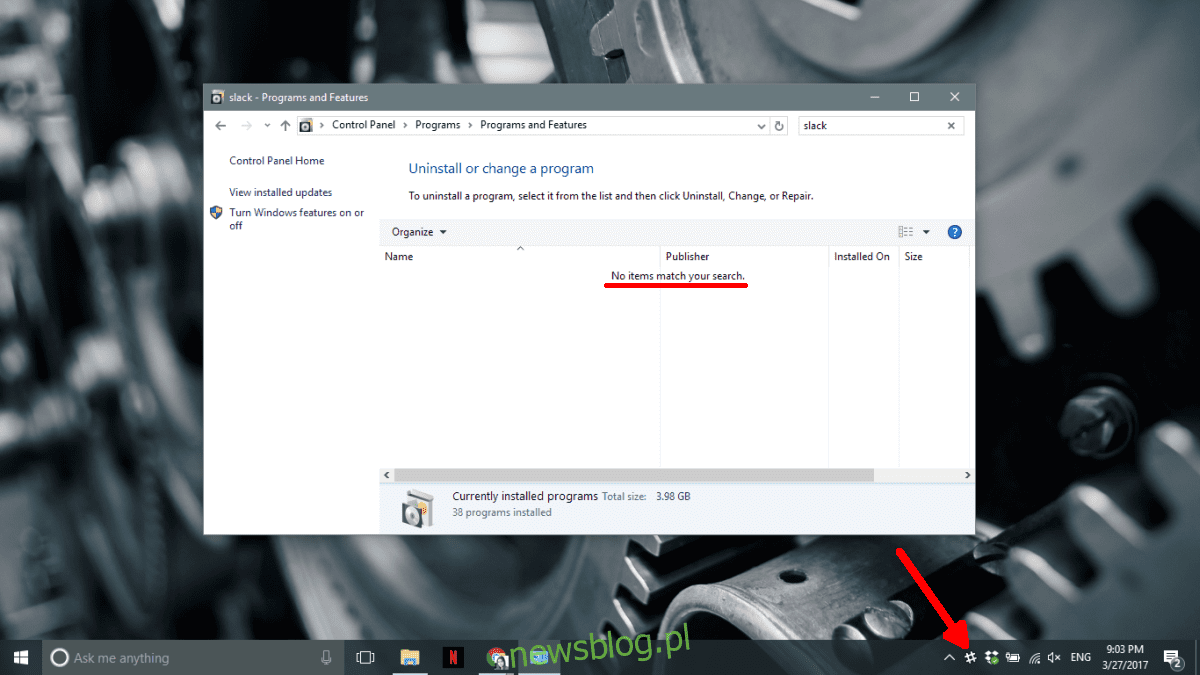
Microsoft đang cố gắng làm cho các ứng dụng UWP thành công. Cửa hàng Windows có số lượng ứng dụng khiêm tốn và một số công ty nổi tiếng đã phát triển ứng dụng UWP. Điều đó nói rằng, Microsoft rõ ràng là vụng về trong việc tích hợp các ứng dụng UWP này vào các ứng dụng dành cho máy tính để bàn. Sự khó xử một phần là do hai loại ứng dụng khác nhau đang chạy trên máy tính. Bảng điều khiển và ứng dụng Cài đặt là một ví dụ tuyệt vời về sự phân chia này. Các cài đặt hệ thống quan trọng được phân chia giữa hai ứng dụng này, điều này càng khiến người dùng bình thường bối rối hơn. Thật khó để quyết định tính năng nào sẽ khả dụng trong ứng dụng Cài đặt và tính năng nào trong ứng dụng Bảng điều khiển. Một tính năng xuất hiện trong cả ứng dụng Cài đặt và Bảng điều khiển là tính năng gỡ cài đặt ứng dụng. Bảng điều khiển cho phép bạn gỡ cài đặt các ứng dụng dành cho máy tính để bàn và ứng dụng Cài đặt cho phép bạn gỡ cài đặt các ứng dụng UWP trên hệ thống của mình Windows 10.
Các ứng dụng UWP được cài đặt trên hệ thống của bạn không hiển thị trong Bảng điều khiển. Nếu bạn đã cài đặt ứng dụng UWP từ Cửa hàng Windows, có thể bạn chưa biết cách gỡ bỏ. Bạn có thể còn bối rối hơn nếu bạn quên rằng ban đầu nó là một ứng dụng UWP. Dưới đây là hai cách để gỡ cài đặt ứng dụng UWP trên hệ thống của bạn Windows 10.
ứng dụng cài đặt
Mở ứng dụng Cài đặt và chuyển đến nhóm cài đặt Hệ thống. Chọn tab Ứng dụng & Tính năng và đợi danh sách ứng dụng đầy.
Nhấp vào ứng dụng UWP mà bạn muốn gỡ cài đặt. Nó sẽ mở rộng để hiển thị hai tùy chọn; Di chuyển và gỡ cài đặt. Nhấp vào Gỡ cài đặt để xóa ứng dụng.
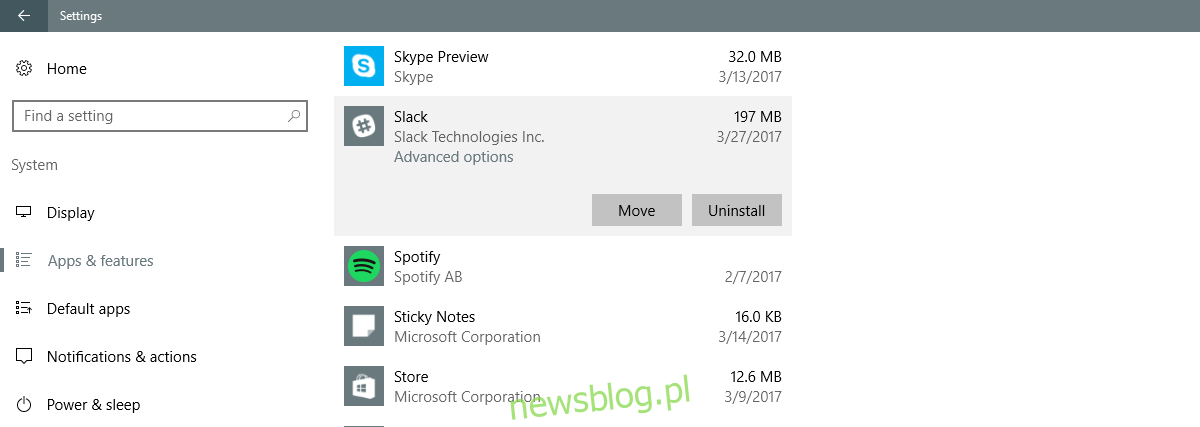
Bạn sẽ ngạc nhiên khi biết rằng một số ứng dụng dành cho máy tính để bàn sẽ được liệt kê trong ứng dụng Cài đặt. Tốt nhất là không gỡ cài đặt ứng dụng dành cho máy tính để bàn khỏi ứng dụng Cài đặt. Làm điều đó từ Bảng điều khiển.
menu bắt đầu
Một cách nhanh hơn để gỡ cài đặt các ứng dụng UWP trên hệ thống của bạn Windows 10 có sẵn trong menu Bắt đầu. Trong danh sách ứng dụng, hãy tìm ứng dụng bạn muốn xóa. Nhấp chuột phải vào một ứng dụng trong danh sách ứng dụng hoặc nhấp chuột phải vào ô ứng dụng trong menu Bắt đầu. Nhấp vào “Gỡ cài đặt” trong menu ngữ cảnh để xóa ứng dụng.
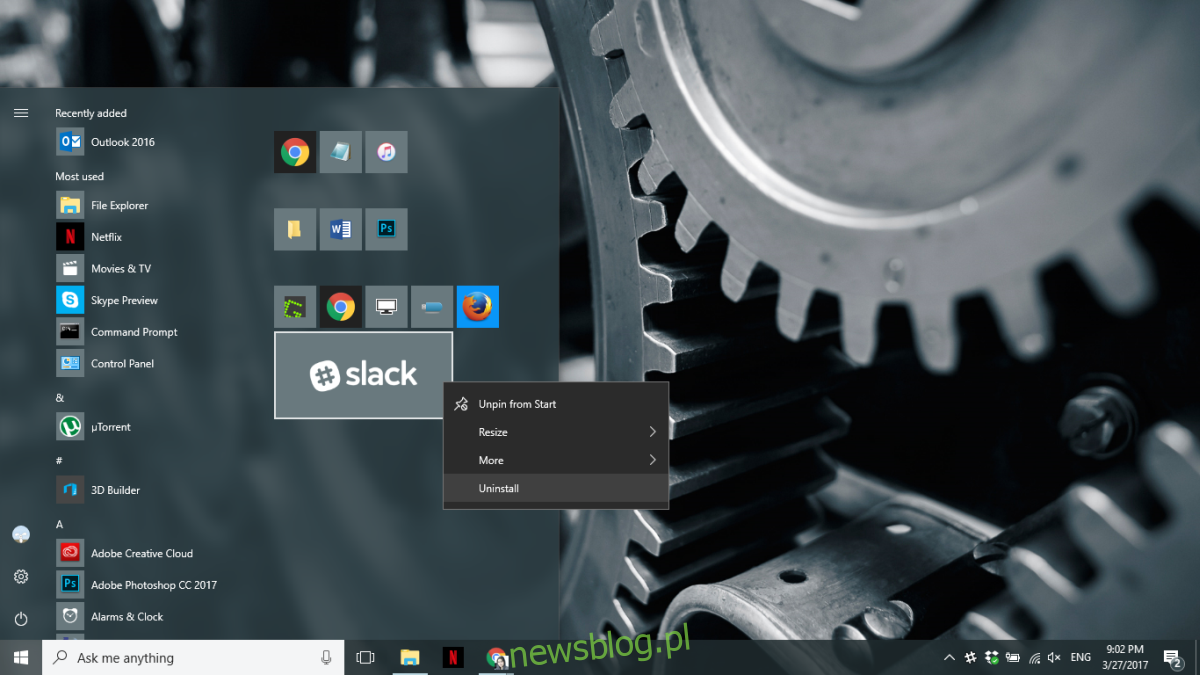
Phương pháp tương tự cũng hoạt động cho các ứng dụng máy tính để bàn. Câu hỏi đặt ra là liệu hệ thống Windows 10 sẽ xóa ứng dụng máy tính để bàn một cách chính xác hay không.
Có khả năng hệ thống Windows 10 có thể gỡ cài đặt các ứng dụng dành cho máy tính để bàn khỏi cả ứng dụng Cài đặt và menu Bắt đầu, nhưng tốt nhất bạn không nên mạo hiểm. Sử dụng Bảng điều khiển để gỡ cài đặt ứng dụng dành cho máy tính để bàn và dính vào ứng dụng Cài đặt để xóa ứng dụng UWP.
